반응형
e나라도움 권한실태점검 방법(분기별)
e나라도움의 경우 분기별로 권한실태점검을 해야 합니다. 잊지 않고 권한실태점검을 해봅니다.
1. e나라도움 홈페이지에 접속합니다.

: 보조금 통합포털 사이트에 접속합니다.
: 왼쪽 위에 e나라도움 업무 시스템을 클릭하여 이동합니다.
2. 미처리업무 알림을 확인합니다.

: 권한실태점검을 하지 않았다면 미처리업무 알림을 확인할 수 있습니다.
: 엄무명을 클릭하여 이동할수도 있고, 알림창이 뜨지 않는다면 아래와 같이 진행할 수 있습니다.
3.권한실태점검 관리 화면으로 이동합니다.
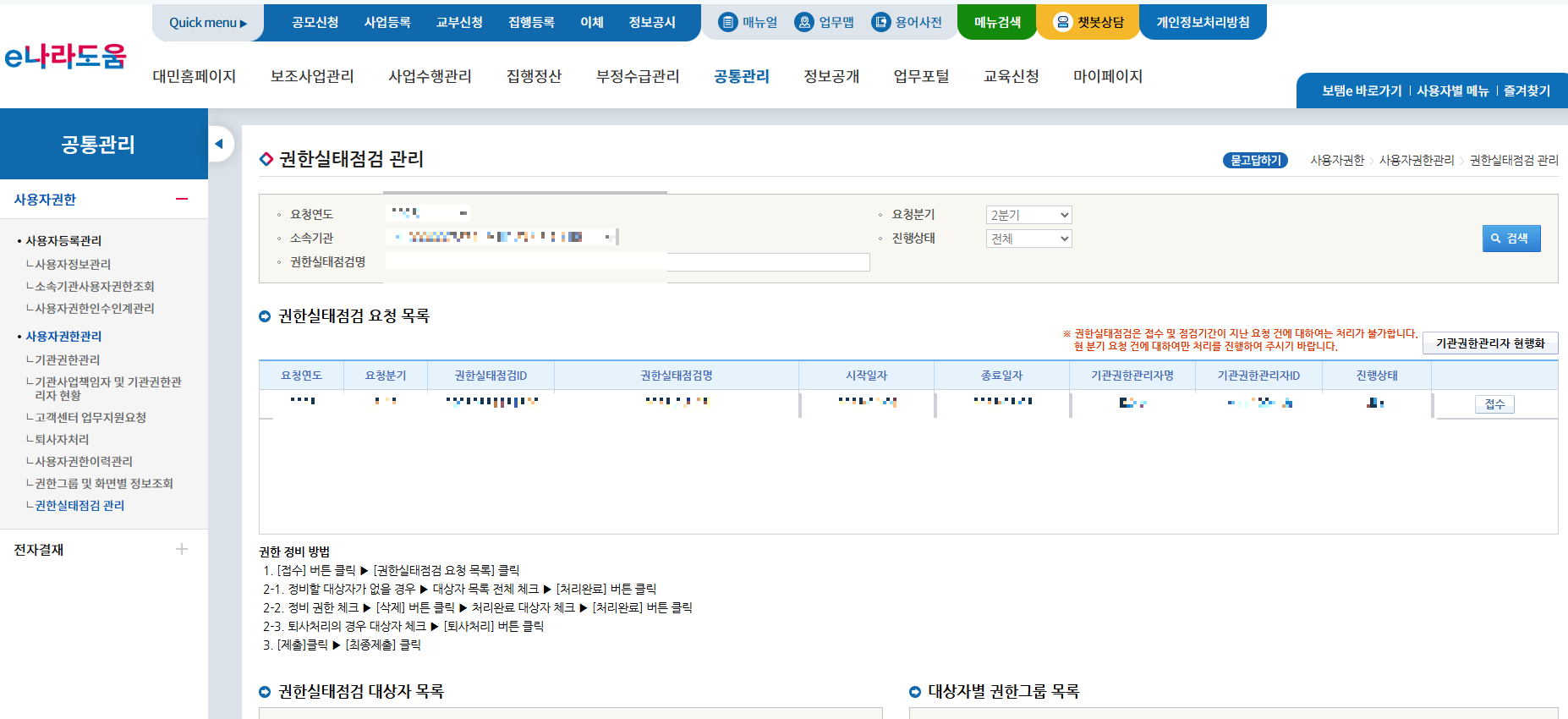
: 로그인 후 첫 화면의 알림창에서 바로 이동이 가능하고 알림창이 뜨지 않으면 아래와 같은 경로로 이동합니다.
: 상단 가로메뉴 공통관리 > 좌측 세로 메뉴 사용자 권한 > 하위 메뉴 사용자 권한 관리> 하위 메뉴 권한실태점검 관리로 이동합니다.
: 권한실태점검 요청 목록 오른쪽에 접수를 클릭합니다.

: 알림창을 확인하여 다음으로 이동합니다.
3. 권한실태점검 대상자 목록을 확인합니다.

: 대상자 목록을 확인하여 퇴사자는 퇴사처리를 하고 이상이 없다면 처리완료를 합니다.
: 처리 완료를 눌렀는데 수정해야한다면 처리완료 취소 메뉴를 활용하여 취소할 수 있습니다.

: 처리완료 확인창을 통해 확인을 합니다.
4. 권한실태점검 대상자 목록과 권한 그룹 목록을 확인합니다.

: 대상자 목록과 권한그룹 목록을 확인합니다.
: 만약 있어야 할 권한이 없거나 없어야 할 권한이 있다면 권한설정에서 다시 설정 후 실태점검을 진행합니다.
5.권한을 확인 후 제출을 합니다.

: 제출을 누르면 아래와 같은 화면이 추가로 나타납니다.
6.최종제출을 합니다.


: 최종제출 알림창을 확인하여 마무리를 합니다.
반응형
'사회복지 세무, 회계, 예산, 인사' 카테고리의 다른 글
| 간이지급명세서 거주자의 사업소득 기한후제출 방법(홈택스) (0) | 2025.04.16 |
|---|---|
| 희망이음 보조금 정산보고서 작성하는 방법(정산내역서 행삭제 등 수정방법 포함) (0) | 2025.04.14 |
| 원천징수이행상황신고서 수정신고(기존 수정신고 했던 것 다시 수정신고하면 세무서에 서면제출해야 함) (0) | 2025.04.14 |
| 회사에서 출산전후 휴가 확인서 신청 및 처리해야 할 일(육아휴직 후 출산휴가로 전환 내용 포함) (1) | 2025.04.14 |
| 사업소득 간이지급명세서 작성 방법(프로그램 강사비 등 사업소득 관련 홈택스 처리) 매달 처리 및 기한 후 처리 방법 (0) | 2025.04.13 |



